win10专业版32位系统下打印机分享出错
打印机在日常的办公中作用很大,但出问题的时间有的是硬件的处境有的是win10专业版系统影响了的,这下,三楼办公室的打印机在win10专业版32位系统下出现代码提示:0x80070035
一、必须确保有关打印功能的关于服务都处于自动启动状态,重点检查TCp/ip netBios Helper,workstation,Remote desktop Configuration,print spooler这几个服务。打开服务的办法是win+R调出运行窗口,输入services.msc。
二、对连接打印机的电脑进行配置,连接好打印机,确保可以正常打印,在打印机属性中进行分享配置。
三、对连接打印机的电脑进行权限配置
1,启用guest账户,打开计算机管理(win+R调出运行窗口,输入compmgmt.msc),取消“账户已禁用”前的对勾。这是因为局域网内其他电脑发起的打印请求均以来宾身份进行操作,一些介绍中错误地引导网友在组策略中禁用来宾账户,这和电脑的分享原理是相悖的
2,打开组策略页面(win+R调出运行窗口,输入gpedit.msc),定位到 “win配置”-“安全配置”-“本地策略”;
输入gpedit.msc
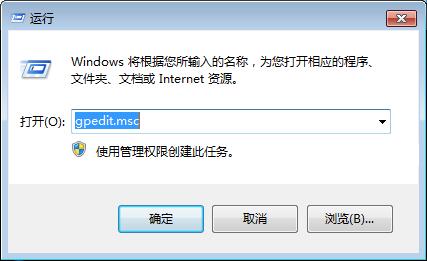
a, 在 “用户权限分配” 中把“拒绝从网络访问访问这台计算机”中的guest删掉;
b, 在“安全选项”中把“账户:来宾账户状态”“账户:使用空密码......”的配置项均保持为“已启用”状态;
3,建议不要对其他组策略选项进行修改,保持默认直接。
四、连接分享打印机
即可win+R调出运行窗口,输入192.168.x.x直接看到分享的打印机,进行连接吧!
c
- 栏目专题推荐
 番茄花园Win10 安全装机版 2021.03(32位)番茄花园Win10 安全装机版 2021.03(32位)
番茄花园Win10 安全装机版 2021.03(32位)番茄花园Win10 安全装机版 2021.03(32位) 电脑公司Window10 v2020.05 32位 大神装机版电脑公司Window10 v2020.05 32位 大神装机版
电脑公司Window10 v2020.05 32位 大神装机版电脑公司Window10 v2020.05 32位 大神装机版 系统之家Windows10 正式装机版64位 2020.07系统之家Windows10 正式装机版64位 2020.07
系统之家Windows10 正式装机版64位 2020.07系统之家Windows10 正式装机版64位 2020.07 系统之家win10免激活64位精选超速版v2021.11系统之家win10免激活64位精选超速版v2021.11
系统之家win10免激活64位精选超速版v2021.11系统之家win10免激活64位精选超速版v2021.11 系统之家Win10 清爽装机版64位 2020.11系统之家Win10 清爽装机版64位 2020.11
系统之家Win10 清爽装机版64位 2020.11系统之家Win10 清爽装机版64位 2020.11 系统之家Win7 官网装机版 2020.06(32位)系统之家Win7 官网装机版 2020.06(32位)
系统之家Win7 官网装机版 2020.06(32位)系统之家Win7 官网装机版 2020.06(32位)
- 系统教程推荐
- win10系统鼠标光标总是乱移动的还原步骤
- win10系统右键如果添加office的word/Excel/ppt功能
- 小编为你win10系统休眠时断网的办法
- 禁用Ghost win7旗舰版锁屏(日升级)_win7旗舰版锁屏
- 快速恢复win10系统右键发送到选项为空白的办法
- 老司机恢复win8系统打开网页无法加载视频的教程
- 笔者详解win10系统U盘装系统提示windows找不到文件C:\windows\explor
- 绿茶设置win10系统打印机显示叹号无法打印的步骤
- 保护win 10系统安全组策略禁止页面自动下载配置
- 电脑店恢复win10系统打开迅雷影音播放视频闪退的方法
- 彻底隐藏win10系统隐藏的文件夹
- Msdn订阅网站发布win7创意者升级iso镜像下载
- win10系统电脑连接Mp3/Mp4后无法识别的解决办法
- 主编为你win10系统文件夹共享权限设置 的教程
- 老友设置win8系统从视频中提取音频文件的教程
